Как в майнкрафте сделать машину из блоков
Как сделать машину в Майнкрафте – пошаговая инструкция
Компьютерная игра Minecraft каждый день завоевывать сердца новых фанатов. Каждый, кто хотя бы однажды погрузился в этот волшебный виртуальный мир, хочет возвращаться в него снова и снова. В этой игре пользователи могут создавать дома и средства передвижения. Многих игроков интересует вопрос, как сделать машину в Майнкрафте.

The Car Mod
Мод под названием The Car Mod поможет быстро создать машину. Для начала пользователю следует скачать этот мод на компьютер. После того, как установка будет завершена, можно приступать к созданию своего личного автомобиля.
Сперва сделайте колёса. Чтобы их получить, вам понадобятся следующие элементы:
- Железо – 1 единица
- Кожа – 8 единиц
В сетке распределите эти ингредиенты следующим образом – в центр поместите железо, а вокруг положите кожу. В результате вы получите новые колёса для вашего автомобиля.

Как сделать двигатель
Всем известно, что машина не будет работать без двигателя. Создатели игры Майнкрафт позаботились о том, чтобы каждый игрок мог создать этот важный элемент автомобиля. Для создания двигателя вам понадобятся:
- Поршень – 2 единицы
- Факел – 2 единицы
- Красная пыль – 1 единица
- Печь – 1 единица

Чтобы получить быстрый двигатель, распределите элементы в нужном порядке. Два поршня поместите по краям (справа и слева), между ними положите красную пыль. Снизу установите два факела. Затем между ними надо построить печь.
После того, как все необходимые приготовления будут завершены, у вашей машины будет настоящий двигатель.

Сборка автомобиля
После создания колёс и двигателя машину нужно собрать. Это самый важный этап в создании автомобиля.
Возьмите железо и разместите его верхней области сетки. Затем воспользуйтесь двигателем и сундуком. Чуть ниже поставьте колеса, затем покрышки и железо.
После этого Ваш автомобиль будет готов к работе. Не забудьте его заправить. Игровые машины могут ездить на угле. Используйте этот элемент в роли топлива.
Теперь вы можете смело отправляться в путешествие по виртуальному миру.

Как управлять машиной в Майнкрафте
После того, как ваш личный автомобиль будет готов, следует выучить основные клавиши для управление транспортным средством.
Чтобы остановиться, нажмите кнопку C. Она выполняет роль тормоза. Следует отметить, что назад автомобиль ездить не умеет, поэтому не старайтесь дать задний ход, у вас ничего не получится.
Зато вы смело можете передвигаться вправо, влево и вперед. Для этого используйте клавиши W, А, D.

Создание машины без модов
Если вы хотите сделать машину без использования модов, следует запастись терпением и найти несколько важных элементов:
- Факел 2 штуки
- Булыжник 6 штук
- Седло 1 штука
- Поводья 1 штука
- Рельсы 1 штука
- Свинья 1 штука
- Вагонетка 1 штука

После успешного сбора всех составляющих приступайте к конструированию личного автомобиля:
- Для начала выстройте стену, которая необходима для того, чтобы автомобиль не покатился назад. Для этой цели используйте сетку для строительства. Поместите туда два булыжника, установив их в два ряда. После этого вы увидите готовую стенку
- Затем следует правильно уложить рельсы. Разместите их так, чтобы они уперлись в стенку. Положите их горизонтально
- Теперь пришло время позаботиться об освещении в кузове. Если в машине будет темно, это создаст лишние трудности. Поэтому следует воспользоваться двумя факелами, которые надо закрепить по двум сторонам рельс. После этого объедините и рельсы и вагонетку
- Четвертый этап – закрепление свиньи поводьями. Именно этот четвероногий друг будет выступать в роли мотора для вашей машины

Если вы не любите свиней, можете выбрать другое животное.
Приманите зверя и набросьте на него седло. Затем установите четвероногий «мотор» около передней части вагонетки. Завяжите поводья. Теперь свинья готова служить вам верой и правдой. Не забывайте ее кормить, на голодный желудок она не сможет перемещать транспортное средство.

Как сделать КАМАЗ
Если вы решили обзавестись грузовым автомобилем, запаситесь следующими игровыми элементами:
- Полублоки
- Железный блок
- Люк
- Стеклянная поверхность
- Лестница
- Шерсть (чёрная и лаймовая)
- Колеса

Теперь вы можете приступить к сборке вашего Камаза:
- Изготовьте кузов в форме квадрата, для этого рекомендуется использовать два вида шерсти
- Крышу лучше делать из полублоков, это достаточно просто
- Затем прикрепите к крыше стекла – одно лобовое и два боковых
- Воспользуйтесь люком и сделайте решетку
Пол транспортного средства обложите и шерстью, после этого прикрепите колеса.

Как построить паровоз
Если вы любите эксперименты и хотите передвигаться по виртуальному миру на паровозе, запаситесь терпением и фантазией. Опытные игроки при постройке паровоза советуют перейти в творческий режим. Чтобы сконструировать быстрый паровоз, вам понадобятся:
- Тёмно-серые блоки
- Ступеньки из камня
- Полублоки
- Поршень
- Шерсть
- Стекла

Пошаговая инструкция:
- Для начала постройте платформу из серых блоков и изготовьте колеса. Также из блоков можно сделать вагон
- В передней части поезда нужно разместить поршень, это важная часть паровоза
- Стены поезда обложите шерстью
Вы планируете перевозить в паровозе людей? Обязательно добавьте окна. Если вы будете использовать транспортное средство для перевозки угольного сырья, стёкла вставлять необязательно.

Как сделать джип
Чтобы построить в игре Майнкрафт быстрый и красивый джип, воспользуйтесь модом под названием Cars and Drives. Он позволяет изготовить быстроходные автомобили с квадратными колесами.
Чтобы изготовить джип, найдите следующие составляющие:
- Железо – 5 единиц
- Двигатель – 1 единица
- Колеса – 2 единицы
При помощи сетки для крафтинга соедините эти элементы. В результате вы получите быстрый джип серого цвета.

Как сделать легковой автомобиль
Воспользовавшись модом Cars and Drives, вы можете сделать стильный автомобиль под простым названием Car.
Это транспортное средство не способно развивать большую скорость, но для новичков данная машина станет настоящим подарком.

Чтобы получить автомобиль Car, заранее подготовьте материалы:
- Железо 3 единицы
- Стекло – 2 единицы
- Коврик красного цвета
- Колеса – 2 единицы
- Двигатель – 1 единица
После соединения этих элементов перед вами появится небольшая квадратная коробка на колесах. При помощи неё вы сможете неторопливо передвигаться по пространству игры Майнкрафт, любуясь красотами виртуального мира.

Создать автомобиль в игре Майнкрафт достаточно просто. Для этого надо следовать нехитрым инструкциям, не забывая при этом включить свою фантазию.
Видео инструкция
Как сделать Minecart в Minecraft
В этом руководстве Minecraft объясняется, как создать вагонетку, со скриншотами и пошаговыми инструкциями.
В Minecraft вагонетка - одно из многих транспортных средств, которые вы можете сделать.
Давайте посмотрим, как сделать вагонетку.
Поддерживаемые платформы
Вагонетка доступна в следующих версиях Minecraft:
* Версия, в которой он был добавлен или удален, если применимо.
ПРИМЕЧАНИЕ. Pocket Edition (PE), Xbox One, PS4, Nintendo Switch и Windows 10 Edition теперь называются Bedrock Edition. Мы продолжим показывать их индивидуально для истории версий.
Где найти вагонетку в творческом режиме
Определения
- Платформа - это подходящая платформа.
- Версия (и) - это номера версий Minecraft, где элемент можно найти в указанном месте меню ( мы протестировали и подтвердили этот номер версии ).
- Расположение меню Creative - это расположение элемента в меню Creative.
Материалы, необходимые для изготовления вагонетки
В Minecraft это материалы, которые вы можете использовать для создания вагонетки:
Как создать вагонетку в режиме выживания
1. Откройте меню крафта
Во-первых, откройте свой верстак, чтобы у вас была крафтовая сетка 3x3, которая выглядела так:
2. Добавьте предметы, чтобы сделать вагонетку
В меню крафта вы должны увидеть область крафта, которая состоит из сетки крафта 3x3.Чтобы сделать вагонетку, поместите 5 железных слитков в сетку крафта 3x3.
При изготовлении вагонетки важно, чтобы железные слитки располагались в точном соответствии с рисунком ниже. В первом ряду с каждой стороны должно быть по 2 слитка железа (среднее поле должно быть пустым) и 3 слитка железа во втором ряду. Это рецепт крафта вагонетки в Minecraft.
Теперь, когда вы заполнили область крафта правильным узором, вагонетка появится в поле справа.
3. Переместите вагонетку в инвентарь
После того, как вы создали вагонетку, вам нужно переместить новый предмет в свой инвентарь.
Поздравляю, вы сделали вагонетку в Майнкрафт!
Идентификатор и название предмета
- Ява
- PE
- Xbox
- PS
- Нинтендо
- Win10
- Edu
Minecraft Java Edition (ПК / Mac)
В Minecraft вагонетка имеет следующие имя, идентификатор и данные:
| Арт. | Описание ( Minecraft ID Name ) | Майнкрафт ID | Minecraft Данные Значение | Платформа | Версия (и) |
|---|---|---|---|---|---|
| Minecart ( minecraft: | 328 | 0 | Java Edition (ПК / Mac) | 1.8 - 1,12 | |
| Minecart ( minecraft: | 328 | Java Edition (ПК / Mac) | 1,13 - 1,16 |
Ознакомьтесь с полным интерактивным списком идентификаторов Minecraft с возможностью поиска.
Майнкрафт Карманное издание (PE)
В Minecraft вагонетка имеет следующие имя, идентификатор и данные:
| Арт. | Описание ( Minecraft ID Name ) | Майнкрафт ID | Minecraft Данные Значение | Платформа | Версия (и) |
|---|---|---|---|---|---|
| Minecart ( minecraft: | 328 | 0 | Карманное издание (PE) | 0.16,0 - 1,16,0 |
Ознакомьтесь с полным интерактивным списком идентификаторов Minecraft с возможностью поиска.
Minecraft Xbox One
В Minecraft вагонетка имеет следующие имя, идентификатор и данные:
| Арт. | Описание ( Minecraft ID Name ) | Майнкрафт ID | Minecraft Данные Значение | Платформа | Версия (и) |
|---|---|---|---|---|---|
| Minecart ( minecraft: | 328 | 0 | Xbox One | 1.6,0 - 1,16,0 |
Ознакомьтесь с полным интерактивным списком идентификаторов Minecraft с возможностью поиска.
Майнкрафт PS4
В Minecraft вагонетка имеет следующие имя, идентификатор и данные:
| Арт. | Описание ( Minecraft ID Name ) | Майнкрафт ID | Minecraft Данные Значение | Платформа | Версия (и) |
|---|---|---|---|---|---|
| Minecart ( minecraft: | 328 | 0 | PS4 | 1.14,0 - 1,16,0 |
Ознакомьтесь с полным интерактивным списком идентификаторов Minecraft с возможностью поиска.
Майнкрафт Nintendo Switch
В Minecraft вагонетка имеет следующие имя, идентификатор и данные:
| Арт. | Описание ( Minecraft ID Name ) | Майнкрафт ID | Minecraft Данные Значение | Платформа | Версия (и) |
|---|---|---|---|---|---|
| Minecart ( minecraft: | 328 | 0 | Nintendo Switch | 1.6,0 - 1,16,0 |
Ознакомьтесь с полным интерактивным списком идентификаторов Minecraft с возможностью поиска.
Майнкрафт Windows 10 Edition
В Minecraft вагонетка имеет следующие имя, идентификатор и данные:
| Арт. | Описание ( Minecraft ID Name ) | Майнкрафт ID | Minecraft Данные Значение | Платформа | Версия (и) |
|---|---|---|---|---|---|
| Minecart ( minecraft: | 328 | 0 | Windows 10, выпуск | 0.16,0 - 1,16,0 |
Ознакомьтесь с полным интерактивным списком идентификаторов Minecraft с возможностью поиска.
Minecraft Education Edition
В Minecraft вагонетка имеет следующие имя, идентификатор и данные:
| Арт. | Описание ( Minecraft ID Name ) | Майнкрафт ID | Minecraft Данные Значение | Платформа | Версия (и) |
|---|---|---|---|---|---|
| Minecart ( minecraft: | 328 | 0 | Education Edition | 1.0 - 1.12.60 |
Ознакомьтесь с полным интерактивным списком идентификаторов Minecraft с возможностью поиска.
Определения
- Описание - это то, что называется элементом, а ( Minecraft ID Name ) - строковое значение, которое используется в игровых командах.
- Minecraft ID - это внутренний номер предмета.
- Minecraft DataValue (или значение урона) определяет вариант блока, если для Minecraft ID существует более одного типа.
- Платформа - это подходящая платформа.
- Версия (и) - это номера версий Minecraft, для которых действительны идентификатор и имя Minecraft.
Подать команду на вагонетку
- Ява
- PE
- Xbox
- PS
- Нинтендо
- Win10
- Edu
Дать команду в Minecraft Java Edition (ПК / Mac)
В Minecraft Java Edition (ПК / Mac) 1.13, 1.14, 1.15 и 1.16, команда / give для Minecart:
/ give @p minecart 1
В Minecraft Java Edition (ПК / Mac) 1.8, 1.9, 1.10, 1.11 и 1.12 команда / give для Minecart:
/ give @p minecart 1 0
Дайте команду в Minecraft Pocket Edition (PE)
В Minecraft Pocket Edition (PE) 0.16.0, 1.0, 1.1, 1.2, 1.4.0, 1.5.0, 1.6.0, 1.7.0, 1.8.0, 1.9.0, 1.10.0, 1.11.0, 1.12.0, 1.13.0, 1.14.0 и 1.16.0, команда / give для Minecart:
/ give @p minecart 1 0
Дайте команду в Minecraft Xbox One
В Minecraft Xbox One 1.6.0, 1.7.0, 1.8.0, 1.9.0, 1.10.0, 1.11.0, 1.12.0, 1.13.0, 1.14.0 и 1.16.0, команда / give для Minecart:
/ give @p minecart 1 0
Дайте команду в Minecraft PS4
В Minecraft PS4 1.14.0 и 1.16.0 команда / give для Minecart:
/ give @p minecart 1 0
Отдать команду в Minecraft Nintendo Switch
В Minecraft Nintendo Switch 1.6.0, 1.7.0, 1.8.0, 1.9.0, 1.10.0, 1.11.0, 1.12.0, 1.13.0, 1.14.0 и 1.16.0 команда / give для Minecart есть:
/ give @p minecart 1 0
Дайте команду в Minecraft Windows 10 Edition
В Minecraft Windows 10 Edition 0.16.0, 1.0, 1.1, 1.2, 1.4.0, 1.5.0, 1.6.0, 1.7.0, 1.8.0, 1.9.0, 1.10.0, 1.11.0, 1.12.0, 1.13.0, 1.14. 0 и 1.16.0, команда / give для Minecart:
/ give @p minecart 1 0
Дайте команду в Minecraft Education Edition
В Minecraft Education Edition 0.14.2, 1.0, 1.0.18, 1.0.21, 1.4.0, 1.7.0, 1.9.0, 1.12.0 и 1.12.60 команда / give для Minecart:
/ give @p minecart 1 0
Что можно сделать с вагонеткой
Вы можете использовать вагонетки для создания предметов в Minecraft, таких как:
Другой транспорт
В Майнкрафте можно использовать другой транспорт, например:
,Как сделать стеклянный блок в Minecraft
- Программирование
- Игры
- Minecraft
- Как сделать стеклянный блок в Minecraft
Адам Кордейро, Эмили Нельсон
Стеклянные блоки крутые, потому что они предлагают так много творческих, декоративных и полезных опций в Minecraft. Вы можете сделать несколько видов стекла. Как и когда вы используете стеклянные блоки или панели, решать вам, но полезный совет: как правило, блоки лучше подходят для больших проектов (например, стен зданий), а панели лучше для небольших проектов (например, окон).Но использовать их как угодно - это нормально.
Чтобы сделать 1 кусок стекла, выполните следующие действия:
-
Разбейте кусок песка и поднимите его, пройдя по нему.
Можно использовать обычный или красный песок - выбранный вами тип песка не влияет на само стекло.
-
Добывайте уголь и собирайте его.
-
Вернитесь в свой дом и щелкните правой кнопкой мыши печь, чтобы получить к ней доступ.
Вы используете печь, чтобы выплавлять песок в стекло.
-
Поместите песок в верхний ящик и уголь в нижний ящик.
-
Подождите, пока песок расплавится, а затем возьмите появившийся стакан.
Стеклянные панели похожи на стеклянные блоки, но выглядят более реалистично - как окна, которые вы привыкли видеть в своем реальном доме. Панели также отличаются от блоков, потому что вы можете разбить их и забрать как предмет, на всякий случай, если вы испортите. (Когда вы разбиваете стеклянные блоки, они не падают как предмет, а просто исчезают.)
Об авторе книги
Адам Кордейро - студент средней онлайн-школы Стэнфордского университета, увлекающийся математикой, играми и программированием. Играет в Minecraft с первых дней альфа-версии. Эмили Нельсон пишет рассказы и работала техническим редактором Gamestar Mechanic For Dummies.
,Как сделать командный блок в Майнкрафт
В этом руководстве Minecraft объясняется, как создать командный блок со снимками экрана и пошаговыми инструкциями.
В Minecraft командный блок - это элемент, который нельзя создать с помощью верстака или печи, и он недоступен в меню Creative Inventory. Вы можете добавить командный блок в свой инвентарь только с помощью игровой команды.
Давайте посмотрим, как добавить командный блок в ваш инвентарь.
Поддерживаемые платформы
Командный блок доступен в следующих версиях Майнкрафт:
* Версия, в которой он был добавлен или удален, если применимо.
ПРИМЕЧАНИЕ. Pocket Edition (PE), Xbox One, PS4, Nintendo Switch и Windows 10 Edition теперь называются Bedrock Edition. Мы продолжим показывать их индивидуально для истории версий.
Требования
Чтобы запускать игровые команды в Minecraft, вы должны включить читы в своем мире.
Дать команду для командного блока
- Ява
- PE
- Xbox
- PS
- Нинтендо
- Win10
- Edu
Отдать команду в Minecraft Java Edition (ПК / Mac)
В Minecraft Java Edition (ПК / Mac) синтаксис для предоставления игроку командного блока с помощью команды / give:
/ give <цели> command_block [количество]
Определения
- целей - это имя игрока (или целевого селектора), которому вы хотите передать командный блок.
- количество - это количество командных блоков, которые вы хотите передать. Если вы не укажете сумму, игроку будет предоставлен 1 командный блок.
Дайте команду в Minecraft Pocket Edition (PE)
В Minecraft Pocket Edition (PE) синтаксис для предоставления игроку командного блока с помощью команды / give:
/ give <игрок> command_block [сумма]
Определения
- player - это имя игрока (или целевого селектора), которому вы хотите передать командный блок.
- количество - это количество командных блоков, которые вы хотите передать. Если вы не укажете сумму, игроку будет предоставлен 1 командный блок.
Дайте команду в Minecraft Xbox One Edition
В Minecraft Xbox One Edition синтаксис для предоставления игроку командного блока с помощью команды / give:
/ give <игрок> command_block [сумма]
Определения
- player - это имя игрока (или целевого селектора), которому вы хотите передать командный блок.
- количество - это количество командных блоков, которые вы хотите передать. Если вы не укажете сумму, игроку будет предоставлен 1 командный блок.
Дайте команду в Minecraft PS4 Edition
В Minecraft PS4 Edition синтаксис для предоставления игроку командного блока с помощью команды / give:
/ give <игрок> command_block [сумма]
Определения
- player - это имя игрока (или целевого селектора), которому вы хотите передать командный блок.
- количество - это количество командных блоков, которые вы хотите передать. Если вы не укажете сумму, игроку будет предоставлен 1 командный блок.
Отдать команду в Minecraft Nintendo Switch
В Minecraft Nintendo Switch Edition синтаксис для предоставления игроку командного блока с помощью команды / give:
/ give <игрок> command_block [сумма]
Определения
- player - это имя игрока (или целевого селектора), которому вы хотите передать командный блок.
- количество - это количество командных блоков, которые вы хотите передать. Если вы не укажете сумму, игроку будет предоставлен 1 командный блок.
Дайте команду в Minecraft Windows 10 Edition
В Minecraft Windows 10 Edition синтаксис для предоставления игроку командного блока с помощью команды / give:
/ give <игрок> command_block [сумма]
Определения
- player - это имя игрока (или целевого селектора), которому вы хотите передать командный блок.
- количество - это количество командных блоков, которые вы хотите передать. Если вы не укажете сумму, игроку будет предоставлен 1 командный блок.
Дайте команду в Minecraft Education Edition
В Minecraft Education Edition синтаксис для предоставления игроку командного блока с помощью команды / give:
/ give <игрок> command_block [сумма]
Определения
- player - это имя игрока (или целевого селектора), которому вы хотите передать командный блок.
- количество - это количество командных блоков, которые вы хотите передать. Если вы не укажете сумму, игроку будет предоставлен 1 командный блок.
Примеры
- Ява
- PE
- Xbox
- PS
- Нинтендо
- Win10
- Edu
Пример в Java Edition (ПК / Mac)
Чтобы дать 1 командный блок игроку с именем DigMinecraft:
/ дать DigMinecraft command_block
Чтобы передать 64 командных блока ближайшему игроку:
/ дать @p command_block 64
Чтобы дать 3 командных блока всем игрокам:
/ дать @a command_block 3
Пример в Pocket Edition (PE)
Чтобы дать 1 командный блок игроку с именем Axe2Grind:
/ дать Axe2Grind command_block
Чтобы дать 64 командных блока всем игрокам:
/ дать @a command_block 64
Пример в Xbox One Edition
Чтобы дать 1 командный блок игроку с именем TheEarthMover:
/ дать TheEarthMover command_block
Чтобы дать 8 командных блоков всем игрокам:
/ дать @a command_block 8
Пример в версии для PS4
Чтобы дать 1 командный блок игроку с именем DigMinecraft:
/ дать DigMinecraft command_block
Чтобы дать 2 командных блока всем игрокам:
/ дать @a command_block 2
Пример в Nintendo Switch Edition
Чтобы дать 1 командный блок игроку с именем DigMinecraft:
/ дать DigMinecraft command_block
Чтобы дать 2 командных блока всем игрокам:
/ дать @a command_block 2
Пример в Windows 10 Edition
Чтобы дать 1 командный блок игроку с именем TheExcavator:
/ дать TheExcavator command_block
Чтобы дать 10 командных блоков ближайшему игроку:
/ дать @p command_block 10
Пример в версии для учебных заведений
Чтобы дать 1 командный блок игроку с именем TheEarthMover:
/ дать TheEarthMover command_block
Чтобы передать 64 командных блока ближайшему игроку:
/ дать @p command_block 64
Как ввести команду
1.Откройте окно чата
Самый простой способ запустить команду в Minecraft - в окне чата. Управление игрой для открытия окна чата зависит от версии Minecraft:
.- Для Java Edition (ПК / Mac) нажмите клавишу T , чтобы открыть окно чата.
- Для Pocket Edition (PE) нажмите кнопку чата в верхней части экрана.
- Для Xbox One нажмите D-Pad (справа) на контроллере.
- Для PS4 нажмите D-Pad (справа) на контроллере.
- Для Nintendo Switch нажмите кнопку со стрелкой вправо на контроллере.
- В Windows 10 Edition нажмите клавишу T , чтобы открыть окно чата.
- Для Education Edition нажмите клавишу T , чтобы открыть окно чата.
2. Введите команду
В этом примере мы дадим 1 командный блок игроку под названием DigMinecraft со следующей командой:
/ дать DigMinecraft command_block
Введите команду в окне чата.По мере ввода вы увидите, что команда появляется в нижнем левом углу окна игры. Нажмите клавишу Enter , чтобы запустить команду.
Как только чит введен, командный блок будет добавлен в инвентарь игрока.
В нижнем левом углу окна игры появится сообщение «Дано [Командный блок] x 1 для DigMinecraft». Теперь вы дали 1 командный блок игроку под названием DigMinecraft.
Поздравляю, вы узнали, как создать командный блок с помощью команды / give в Minecraft.
Идентификатор и название предмета
- Ява
- PE
- Xbox
- PS
- Нинтендо
- Win10
- Edu
Minecraft Java Edition (ПК / Mac)
В Minecraft командный блок имеет следующие имя, идентификатор и значение данных:
| Товар | Описание ( Minecraft ID Name ) | Minecraft ID | Minecraft Данные Значение | Платформа | Версия (и) |
|---|---|---|---|---|---|
| Командный блок ( minecraft: | 137 | 0 | Java Edition (ПК / Mac) | 1.8 - 1,12 | |
| Командный блок ( minecraft: | 137 | Java Edition (ПК / Mac) | 1,13 - 1,16 |
Ознакомьтесь с полным интерактивным списком идентификаторов Minecraft с возможностью поиска.
Майнкрафт Карманное издание (PE)
В Minecraft командный блок имеет следующие имя, идентификатор и значение данных:
| Товар | Описание ( Minecraft ID Name ) | Minecraft ID | Minecraft Данные Значение | Платформа | Версия (и) |
|---|---|---|---|---|---|
| Командный блок ( minecraft: | 137 | 0 | Карманное издание (PE) | 1.0,5 - 1,16,0 |
Ознакомьтесь с полным интерактивным списком идентификаторов Minecraft с возможностью поиска.
Minecraft Xbox One
В Minecraft командный блок имеет следующие имя, идентификатор и значение данных:
| Товар | Описание ( Minecraft ID Name ) | Minecraft ID | Minecraft Данные Значение | Платформа | Версия (и) |
|---|---|---|---|---|---|
| Командный блок ( minecraft: | 137 | 0 | Xbox One | 1.6,0 - 1,16,0 |
Ознакомьтесь с полным интерактивным списком идентификаторов Minecraft с возможностью поиска.
Майнкрафт PS4
В Minecraft командный блок имеет следующие имя, идентификатор и значение данных:
| Товар | Описание ( Minecraft ID Name ) | Minecraft ID | Minecraft Данные Значение | Платформа | Версия (и) |
|---|---|---|---|---|---|
| Командный блок ( minecraft: | 137 | 0 | PS4 | 1.14,0 - 1,16,0 |
Ознакомьтесь с полным интерактивным списком идентификаторов Minecraft с возможностью поиска.
Minecraft Nintendo Switch
В Minecraft командный блок имеет следующие имя, идентификатор и значение данных:
| Товар | Описание ( Minecraft ID Name ) | Minecraft ID | Minecraft Данные Значение | Платформа | Версия (и) |
|---|---|---|---|---|---|
| Командный блок ( minecraft: | 137 | 0 | Nintendo Switch | 1.6,0 - 1,16,0 |
Ознакомьтесь с полным интерактивным списком идентификаторов Minecraft с возможностью поиска.
Minecraft Windows 10 Edition
В Minecraft командный блок имеет следующие имя, идентификатор и значение данных:
| Товар | Описание ( Minecraft ID Name ) | Minecraft ID | Minecraft Данные Значение | Платформа | Версия (и) |
|---|---|---|---|---|---|
| Командный блок ( minecraft: | 137 | 0 | Windows 10 Edition | 1.0,5 - 1,16,0 |
Ознакомьтесь с полным интерактивным списком идентификаторов Minecraft с возможностью поиска.
Выпуск Minecraft для образования
В Minecraft командный блок имеет следующие имя, идентификатор и значение данных:
| Товар | Описание ( Minecraft ID Name ) | Minecraft ID | Minecraft Данные Значение | Платформа | Версия (и) |
|---|---|---|---|---|---|
| Командный блок ( minecraft: | 137 | 0 | Выпуск для учебных заведений | 1.0,18 - 1,12,60 |
Ознакомьтесь с полным интерактивным списком идентификаторов Minecraft с возможностью поиска.
Определения
- Описание - это то, что называется элементом, а ( Minecraft ID Name ) - строковое значение, которое используется в игровых командах.
- Minecraft ID - это внутренний номер предмета.
- Minecraft DataValue (или значение урона) определяет вариант блока, если для идентификатора Minecraft ID существует более одного типа.
- Платформа - это подходящая платформа.
- Версия (и) - это номера версий Minecraft, для которых действительны идентификатор и имя Minecraft.
Другие командные блоки
В Minecraft можно создавать другие командные блоки, например:
Что делать с командными блоками
Вот некоторые действия, которые вы можете делать с командными блоками в Minecraft:


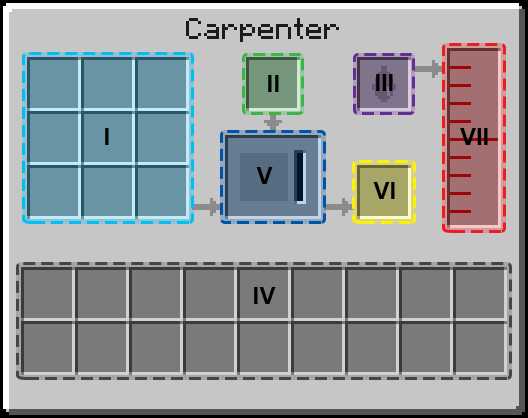
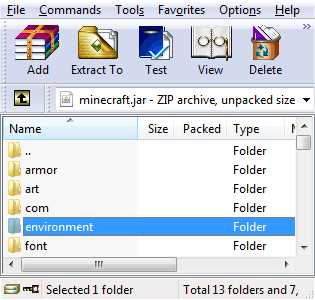


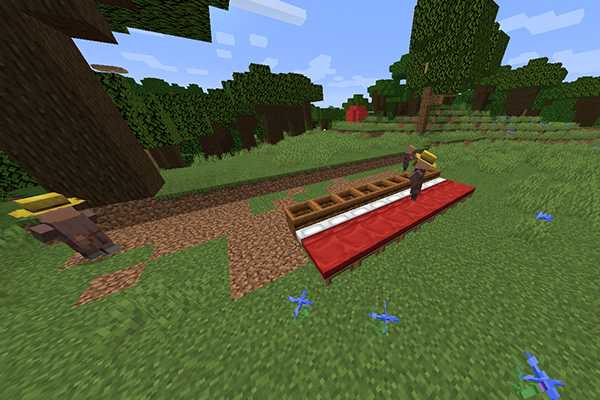
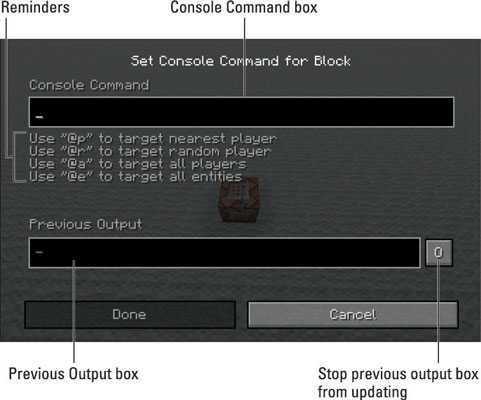



![[Furniture] Майнкрафт 1.10.2 мод на мебель. + 1.11.2! jooak-aofei1](https://minecraft247.ru/wp-content/uploads/2016/12/JOOAk-AOfEI1-70x70.jpg)